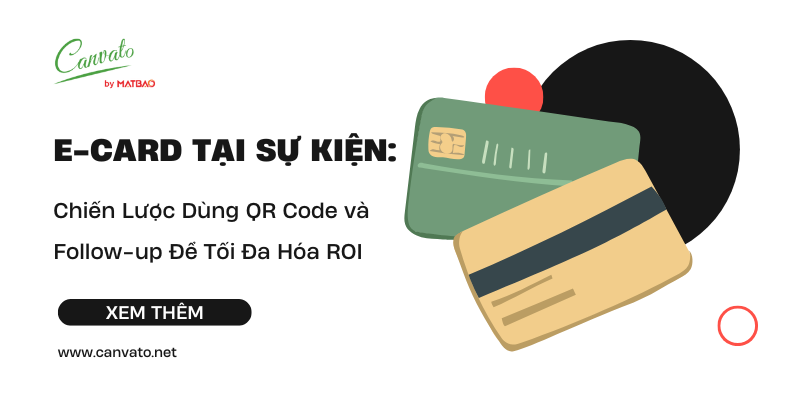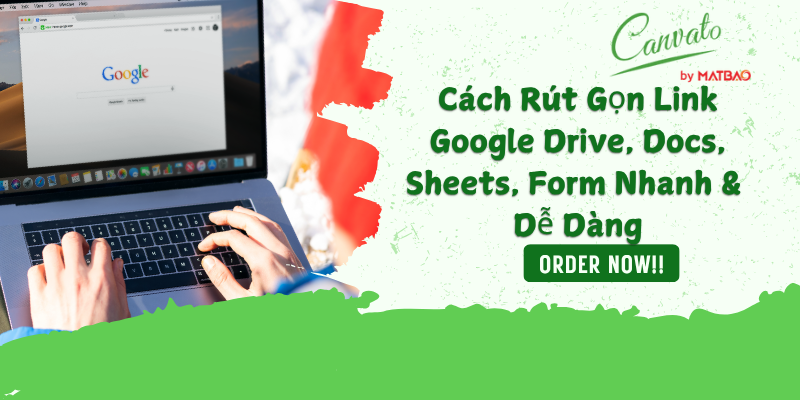Bạn đã quá quen với việc rút gọn link thủ công: copy URL gốc, dán vào Canvato, tạo alias, rồi lại copy link rút gọn để sử dụng. Quy trình này hoạt động tốt, nhưng khi bạn phải xử lý hàng chục, thậm chí hàng trăm link mỗi ngày, nó nhanh chóng trở thành một công việc lặp đi lặp lại, tốn thời gian và dễ phát sinh lỗi.
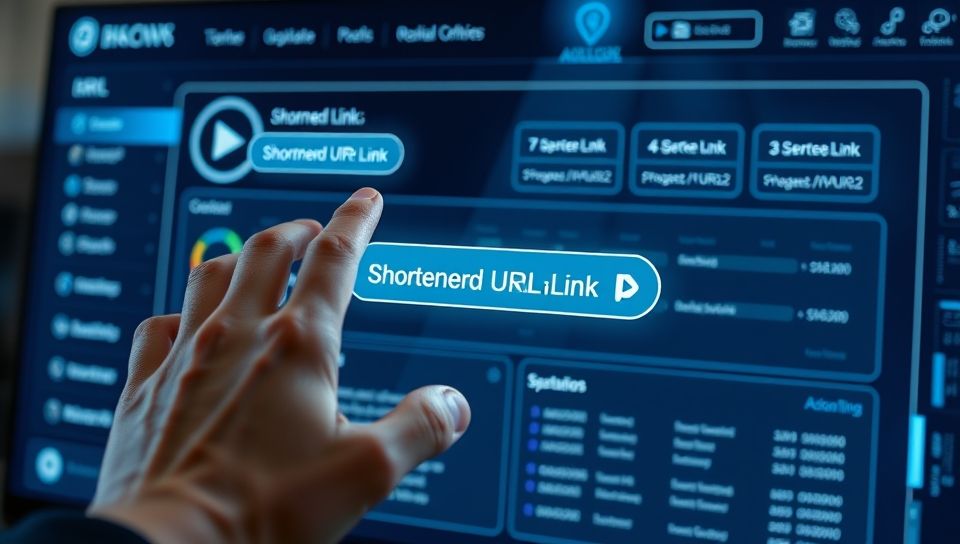
Đã đến lúc nâng cấp cuộc chơi.
Bài viết này không dành cho người mới bắt đầu. Chúng ta sẽ đi sâu vào khía cạnh tự động hóa và tích hợp — một chủ đề dành cho các marketer, developer và agency muốn tối ưu hóa từng giây trong quy trình làm việc của mình. Hãy quên việc copy-paste đi. Chúng ta sẽ khám phá cách để các hệ thống tự "nói chuyện" với nhau, tự động tạo ra những đường link rút gọn hoàn hảo ngay khi bạn cần, thông qua sức mạnh của API và các nền tảng No-code như Zapier và Make.com.
Trọng tâm của bài viết: Biến việc rút gọn link từ một tác vụ thủ công thành một phần liền mạch, vô hình trong workflow marketing của bạn. Chúng tôi sẽ cung cấp các kịch bản tự động hóa thực tế bạn có thể sao chép và áp dụng ngay hôm nay.
1. Tại sao phải tự động hóa quy trình rút gọn link?
Đầu tư thời gian để thiết lập tự động hóa một lần sẽ mang lại lợi íchทวีคูณ trong dài hạn:
- Tiết kiệm thời gian & Giảm lỗi thủ công: Tưởng tượng mỗi khi bạn xuất bản một bài blog, một link rút gọn chuẩn SEO tự động được tạo và lưu lại. Không còn cảnh vội vã tạo link trước khi đăng bài, không còn lỗi gõ nhầm alias hay quên gắn UTM.
- Đồng bộ dữ liệu tức thì: Link rút gọn có thể được tự động cập nhật vào Google Sheets, thẻ Trello, một trường tùy chỉnh trong CRM, hoặc gửi thẳng đến đội social media qua Slack. Dữ liệu luôn nhất quán trên mọi nền tảng.
- Mở rộng khả năng của các công cụ yêu thích: Bạn muốn rút gọn link trực tiếp từ Notion hay Airtable? Tự động hóa chính là câu trả lời, giúp bạn thêm tính năng rút gọn link vào bất cứ đâu bạn cần.
- Tăng cường bảo mật và quản trị: Thay vì chia sẻ tài khoản, bạn có thể cấp API key riêng cho từng ứng dụng hoặc developer, giúp kiểm soát chặt chẽ và thu hồi quyền truy cập khi cần.
2. Giới thiệu Canvato API: Chìa khóa để mở cửa tự động hóa
API (Application Programming Interface - Giao diện lập trình ứng dụng) hoạt động như một người phiên dịch, cho phép các phần mềm khác nhau "nói chuyện" và trao đổi dữ liệu với Canvato một cách an toàn.
API Key là gì và lấy ở đâu?
Mỗi API Key là một chuỗi ký tự độc nhất, hoạt động như "mật khẩu" cho các ứng dụng của bạn. Để lấy key, hãy đăng nhập vào tài khoản Canvato, vào mục Cài đặt > API và tạo một key mới. Hãy bảo mật API key này như mật khẩu của bạn và không bao giờ để lộ nó trong code phía client (frontend).
Endpoint chính để tạo link: POST /api/links
Đây là địa chỉ mà các ứng dụng của bạn sẽ gửi yêu cầu đến để tạo một link rút gọn mới.
Các tham số (Parameters) quan trọng:
Khi gửi yêu cầu, bạn cần cung cấp một số thông tin:
long_url(bắt buộc): URL gốc bạn muốn rút gọn.alias(tùy chọn): Tên tùy chỉnh cho link. Đây là trái tim của việc tự động hóa, bạn có thể truyền tự độngpost-slugtừ WordPress hayproduct-handletừ Shopify vào đây.tags(tùy chọn): Gắn các thẻ để dễ dàng lọc và quản lý sau này.
Ví dụ về một yêu cầu (sử dụng cURL):
Dữ liệu trả về (JSON Response):
Nếu thành công, Canvato API sẽ trả về một đối tượng JSON chứa thông tin link vừa tạo, bao gồm cả short_url mà bạn có thể sử dụng ở các bước tiếp theo trong luồng tự động hóa.
3. Kịch bản 1: Tự động rút gọn link bài blog mới (WordPress + Zapier)
Mục tiêu: Khi xuất bản bài viết mới trên WordPress, tự động tạo link rút gọn và lưu vào một trường tùy chỉnh (custom field) để dễ dàng chia sẻ.
Luồng tự động trên Zapier:
- Trigger:
New Postin WordPress App. Chọn Post Status làPublished. - Action (Webhooks by Zapier): Chọn
POST. - URL: Dán endpoint API của Canvato.
- Payload Type:
Json.
Data:
long_url: Chọn trườngPost URLtừ bước Trigger.alias: Chọn trườngPost Slugtừ bước Trigger.- Headers: Thêm header
Authorizationvới giá trịBearer YOUR_API_KEY. - Action (WordPress): Chọn
Update Post. - Post: Chọn
Use a Custom Valuevà chọnIDcủa bài viết từ bước Trigger. - Custom Fields: Tìm tên trường tùy chỉnh của bạn (ví dụ:
shortlink) và điền vào đó dữ liệushort_urltrả về từ bước Webhook.
4. Kịch bản 2: Rút gọn link hàng loạt trong Google Sheets (sử dụng Apps Script)
Mục tiêu: Bạn có một danh sách hàng trăm URL ở cột A, và muốn tự động điền link rút gọn vào cột B chỉ bằng một cú click.
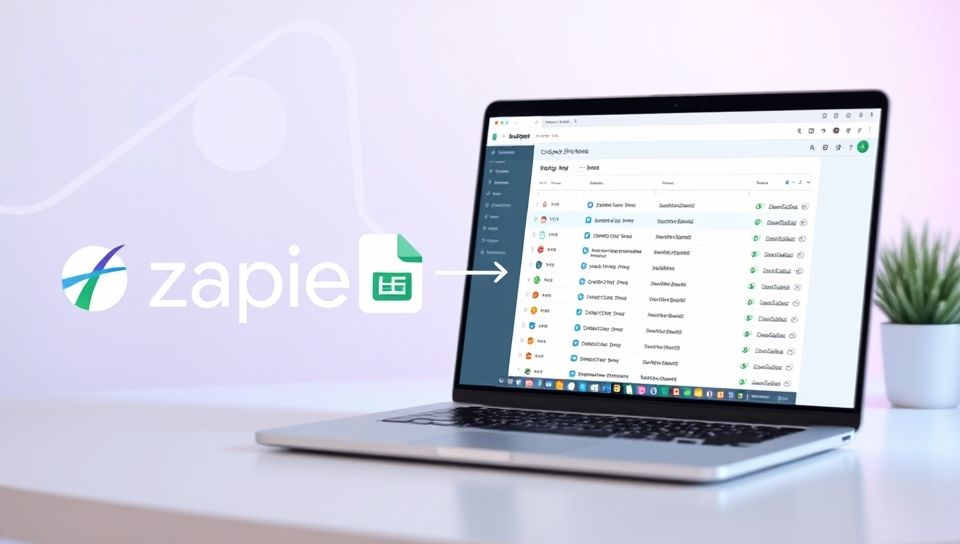
Cách thực hiện:
Mở file Google Sheets, vào Extensions > Apps Script.
Xóa code mặc định và dán đoạn mã sau:
javascript
Lưu lại script. Bây giờ bạn có thể chạy hàm shortenAll từ trình chỉnh sửa Apps Script để xử lý toàn bộ sheet.
5. Kịch bản 3: Tự động tạo link cho file mới trên Google Drive (sử dụng Make.com)
Mục tiêu: Khi một nhân viên sales tải file báo giá mới lên một thư mục cụ thể trên Google Drive, tự động tạo link rút gọn và gửi thông báo qua Slack.
Luồng tự động trên Make.com (Integromat):
- Trigger Module:
Google Drive > Watch Files in a Folder. Chọn thư mục "Báo giá Public". - Action Module:
Google Drive > Get a Share Link. LấyFile IDtừ module trước. - Action Module:
HTTP > Make a request. - URL: Dán endpoint API của Canvato.
- Method:
POST. - Headers: Thêm Header
Authorizationvới giá trịBearer YOUR_API_KEY. - Body type:
Raw,Content type:JSON (application/json). - Request content:
{"long_url": "{{2.webContentLink}}"}(sử dụng biến link chia sẻ từ module Google Drive). - Action Module:
Slack > Create a Message. - Text: Soạn tin nhắn: "Báo giá mới đã sẵn sàng:
{{1.name}}. Link chia sẻ:{{3.data.short_url}}" (sử dụng biến tên file từ module đầu và biến link rút gọn từ module HTTP).
6. Quản lý và khắc phục sự cố
Tự động hóa không phải lúc nào cũng hoàn hảo. Hãy chuẩn bị cho các sự cố:
- Theo dõi Logs: Cả Zapier và Make đều có mục "History" hoặc "Logs" để bạn xem lại lịch sử chạy, dữ liệu vào/ra ở từng bước và phát hiện lỗi.
Các lỗi thường gặp:
- Lỗi 401 Unauthorized: API key của bạn bị sai hoặc thiếu.
- Lỗi 422 Unprocessable Entity: Thường là do alias bạn muốn tạo đã tồn tại, hoặc URL gốc không hợp lệ.
- Lỗi Rate Limit: Bạn gọi API quá nhanh. Các gói trả phí của Zapier/Make thường có thời gian lặp lại nhanh hơn.
Cách xử lý:
Sử dụng bước Filter ở đầu luồng để chỉ chạy khi có điều kiện hợp lệ.
Thiết lập cơ chế thông báo lỗi qua email để bạn biết ngay khi có sự cố.
Tự động hóa không chỉ là một tiện ích, nó là một tư duy chiến lược giúp bạn loại bỏ các công việc lặp lại, tập trung vào những gì thực sự quan trọng. Bằng cách kết hợp sức mạnh của Canvato API với các nền tảng như Zapier và Make, bạn đang xây dựng một cỗ máy marketing hoạt động hiệu quả và thông minh hơn.